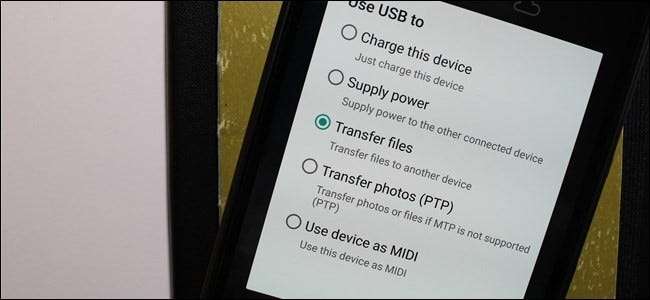
U kunt uw Android-telefoon gebruiken om naar muziek te luisteren, video's te bekijken en foto's te maken, maar om die bestanden op of van uw apparaat te krijgen, moet u deze soms op uw desktop-pc aansluiten. Als alles goed werkt, is het geweldig, maar het kan frustrerend zijn als uw apparaat niet wordt gedetecteerd.
Normaal gesproken, wanneer u uw Android-apparaat aansluit, zal Windows het herkennen als een MTP-apparaat (Media Transfer Protocol) en het stilletjes koppelen.
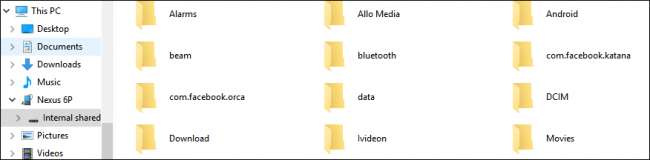
VERWANT: Bestanden beheren en het bestandssysteem gebruiken op Android
Van daaruit kunt u door de opslag van het apparaat bladeren en eenvoudig bestanden toevoegen of verwijderen. Natuurlijk, u kunt dit doen vanaf uw telefoon of tablet , maar het gebruik van een traditionele desktopcomputer kan een mogelijk lange, vervelende operatie in een korte, zalige operatie veranderen. Bovendien moet u bestanden kunnen kopiëren, wat betekent dat uw pc uw apparaat moet zien en behandelen als traditionele aangesloten opslag.
Als u echter ooit heeft geprobeerd uw apparaat te ontgrendelen, bijvoorbeeld door een nieuw ROM te installeren of het te rooten, heeft u op een of ander moment het stuurprogramma Android Debug Bridge (ADB) op uw computer geïnstalleerd. Dit stuurprogramma werkt uitstekend om de computer te kunnen gebruiken om opdrachten naar uw apparaat te sturen, maar het kan uw gemakkelijke bestandsmanipulatie verstoren.
Begin met het voor de hand liggende: herstart en probeer een andere USB-poort
Voordat u iets anders probeert, is het de moeite waard om de gebruikelijke tips voor het oplossen van problemen door te nemen. Start je Android-telefoon opnieuw op en probeer het nog een keer. Probeer ook een andere USB-kabel of een andere USB-poort op uw computer. Sluit hem rechtstreeks aan op uw computer in plaats van op een USB-hub. Je weet nooit wanneer je bum-hardware hebt, en geen enkele hoeveelheid softwareproblemen kan dat probleem oplossen. Dus probeer eerst de voor de hand liggende dingen.
Is uw telefoon aangesloten als opslag?
Als uw Android-apparaat niet in de Verkenner wordt weergegeven zoals het hoort, kan dit een gevolg zijn van hoe uw telefoon maakt verbinding met de computer. Uw telefoon mag standaard alleen verbinding maken in de oplaadmodus, als u deze wilt aansluiten als opslagapparaat.
Sluit het apparaat aan op uw computer, trek het meldingenpaneel omlaag en selecteer de optie "USB". Het kan iets zeggen als 'Dit apparaat opladen via USB' of 'USB voor bestandsoverdracht'. De woordenstroom kan enigszins variëren, afhankelijk van de Android-build en fabrikant van uw apparaat, maar hoe dan ook iets over USB.
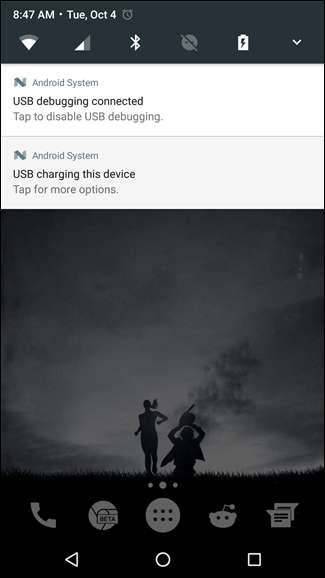
Als je op die optie tikt, verschijnt er een nieuw menu met een handvol opties. Over het algemeen heeft het opties zoals 'Dit apparaat opladen', 'Afbeeldingen overzetten' en 'Bestanden overzetten'. Nogmaals, de bewoording kan enigszins variëren, maar de gewenste optie is 'Bestanden overzetten'.

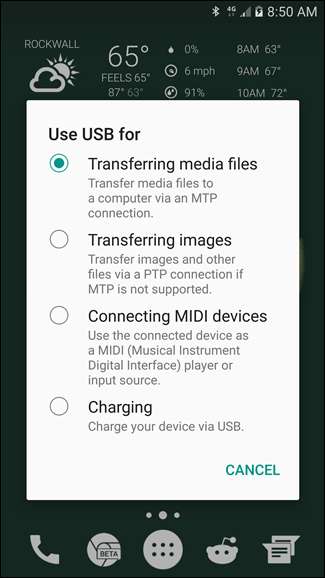
Vaak is het eenvoudig om dat te selecteren.
Werk uw MTP-stuurprogramma bij
Als de bovenstaande tip niet helpt, heb je waarschijnlijk een probleem met de driver.
U kunt bevestigen dat uw computer inderdaad een MTP-apparaat 'ziet' maar het niet herkent door het configuratiescherm 'Printers en apparaten' te openen. Als u uw apparaat onder "Niet gespecificeerd" ziet, heeft uw computer enige tussenkomst van de gebruiker nodig. Het kan ook verschijnen onder een generieke naam - in ons testgeval wordt het weergegeven als een niet-gespecificeerd MTP-apparaat, maar het is inderdaad een Nexus 6P.
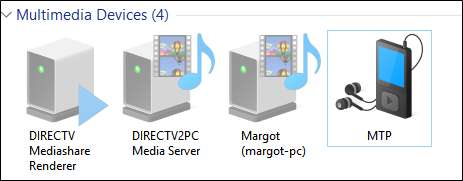
Gelukkig, als je een oude Windows-gebruiker bent, zou het oplossen van het probleem een simpele reis naar Apparaatbeheer moeten zijn.
Wat we moeten doen, is het stuurprogramma dat Windows momenteel gebruikt, wijzigen of bijwerken wanneer u uw Android-apparaat via USB op de computer aansluit. Open hiervoor Apparaatbeheer door op het menu Start te klikken en te zoeken naar "Apparaatbeheer".
Zoek naar een apparaat met de aanduiding "ADB". In de volgende schermafbeelding zien we dat het onder 'ACER-apparaat' staat. Vouw de groep uit door op het kleine pijltje aan de linkerkant te klikken, klik met de rechtermuisknop op het apparaat en selecteer "Stuurprogramma bijwerken" in het contextmenu.
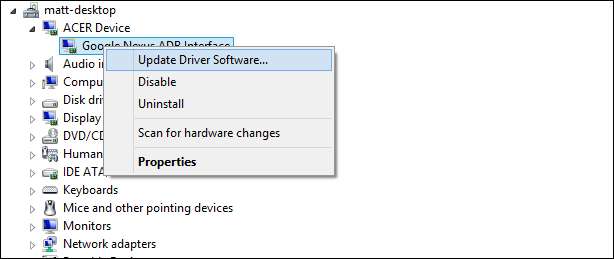
Als u niets met "ADB" in de naam ziet, moet u wellicht ergens anders zoeken. Ik vond de Nexus 6P onder 'Draagbare apparaten' en had het gele uitroepteken dat aangeeft dat er een probleem met de driver is. Ongeacht waar u het apparaat vindt, moeten de vereiste acties ongeveer hetzelfde zijn.
In het venster "Stuurprogramma bijwerken" wordt u gevraagd of u naar stuurprogramma's zoekt of bladert. U wilt de browse-optie kiezen, waarmee u naar de volgende stap gaat.
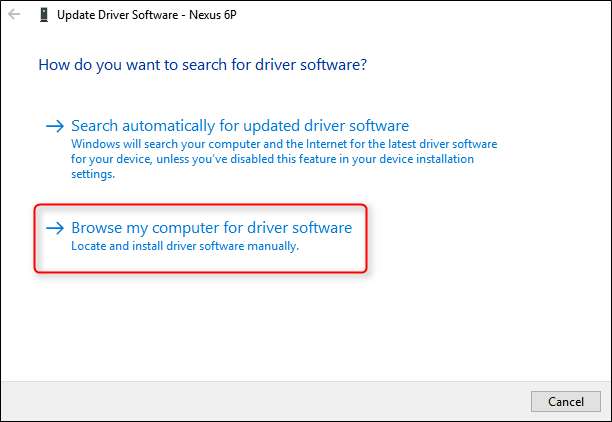
Selecteer op het volgende scherm "Ik wil kiezen uit een lijst met apparaatstuurprogramma's op mijn computer" om door te gaan naar de volgende stap.
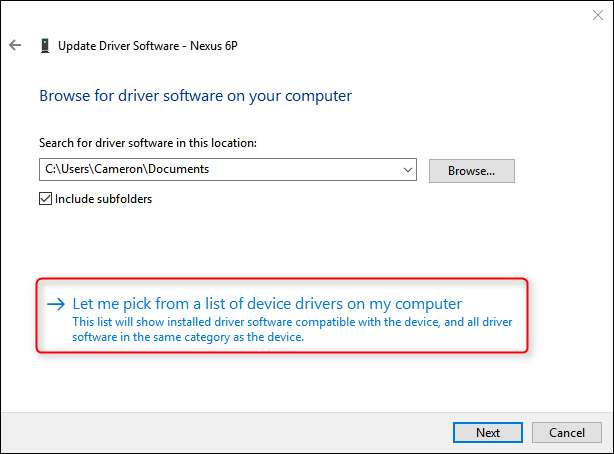
Hiermee wordt een lange lijst met mogelijke hardwaretypen weergegeven. Selecteer 'Android-apparaat' of 'Android-telefoon'.
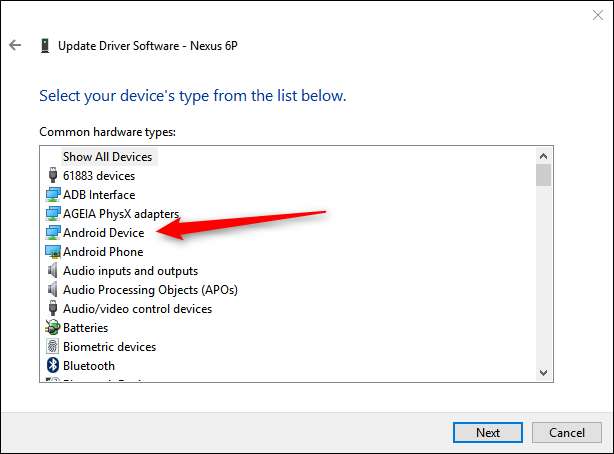
Ten slotte wilt u op het laatste scherm het "MTP USB-apparaat" en vervolgens "Volgende" selecteren.
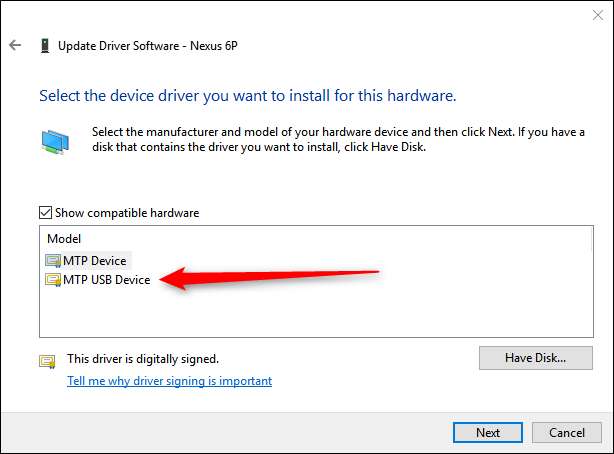
Het apparaatstuurprogramma wordt dan over het oude geïnstalleerd en uw Android-apparaat wordt herkend als een multimedia-apparaat zoals u nu kunt zien in Bestandsbeheer.

Telkens wanneer u File Explorer opent, zou u uw Android-apparaat moeten kunnen zien en het kunnen openen, door het bestandssysteem kunnen bladeren en inhoud naar wens kunnen toevoegen of verwijderen.







